Un mot de passe fort et mis à jour régulièrement reste l’un des meilleurs remparts contre le piratage. Votre compte Google - qui donne accès à Gmail, YouTube ou encore Google Drive - contient des données personnelles sensibles qu’il est important de protéger. Même avec la sécurité de Google, mieux vaut changer son mot de passe régulièrement ou en cas de doute. Et s’il est oublié, la réinitialisation reste simple.
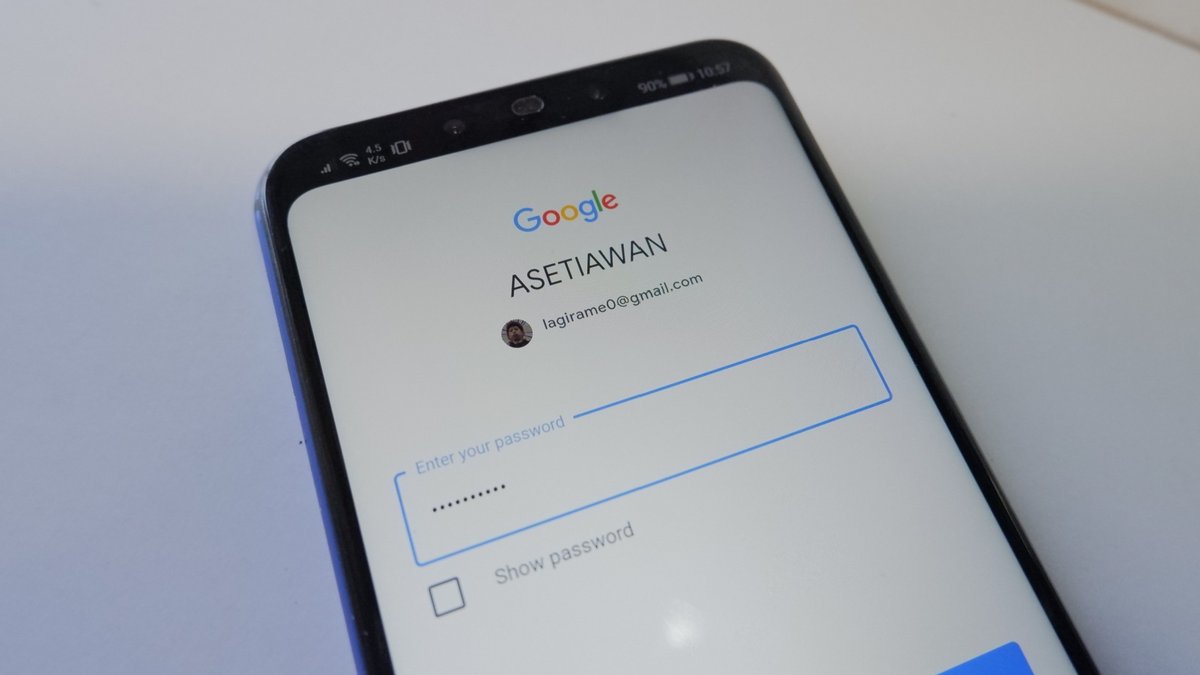
Bien que Google applique des mesures de sécurité robustes, les fuites de données, comme celle d’une ampleur phénoménale survenue le 19 juin 2025, sont des risques majeurs pour vos données et votre sécurité. Cela peut arriver même aux services les plus réputés. C’est pourquoi il est vivement recommandé de modifier régulièrement vos mots de passe, y compris celui de votre compte Google.
On vous explique comment modifier ou réinitialiser votre mot de passe de Gmail afin de conserver la confidentialité de vos échanges et de vos données.
Modifier votre mot de passe Gmail sur ordinateur
1. Rendez-vous dans la gestion de votre compte Google
Avec un navigateur web, allez sur google.com ou un des services de Google, tels que Gmail ou encore Google Drive.
Si vous n’êtes pas encore connecté, identifiez-vous.
Cliquez sur votre image de profil, en haut à droite, puis sur “Gérer votre compte Google”.

2. Allez dans le menu Sécurité
Cliquez sur le menu “Sécurité”, dans la barre latérale.
3. Modifiez le mot de passe de votre compte Google
Descendez un peu et cliquez sur “Mot de passe”.
Connectez-vous en saisissant votre adresse e-mail ainsi que le mot de passe associé ou utilisez la clé d’accès le cas échéant.
Choisissez ou générez un nouveau mot de passe robuste. Évitez d’utiliser l’IA, préférez votre gestionnaire de mots de passe pour générer un mot de passe sécurisé.
Une fois ce nouveau mot de passe saisi deux fois, cliquez sur “Modifier le mot de passe”.
La liste des appareils qui ne seront pas déconnectés s’affiche. Confirmez avec “Modifier le mot de passe”.
Constatez la date et l’heure du dernier changement de mot de passe.
Modifier votre mot de passe Gmail sur smartphone et tablette
1. Allez dans la gestion de votre compte Google
Rendez-vous sur un des sites ou une des applications de Google et de ses services (Gmail, Google Drive, etc.).
Touchez votre image de profil en haut à droite et appuyez sur “Gérer votre compte Google”.
Note : sur l’application YouTube, touchez votre image de profil située en bas à droite, puis “Compte Google”.
2. Accédez au menu Sécurité
Sous votre adresse e-mail, faites glisser les menus jusqu’à sélectionner “Sécurité”.
3. Changez votre mot de passe Google
Faites défiler la page vers le bas jusqu’à la section “Comment vous connecter à Google”. Touchez “Mot de passe”.
Confirmez votre identité en vous identifiant de nouveau (avec le mot de passe ou la clé d’accès).
Saisissez deux fois un nouveau mot de passe robuste. N’hésitez pas à utiliser votre gestionnaire de mots de passe pour générer et enregistrer ce mot de passe. Ne demandez pas à l’IA de vous le générer, ces mots de passe-là sont trop facilement craqués.
Appuyez sur “Modifier le mot de passe”.
Confirmez en touchant “Modifier le mot de passe”.
Réinitialiser votre mot de passe Gmail
Si vous avez oublié votre mot de passe Gmail et que la clé d’accès n’est pas activée sur l’appareil que vous utilisez, il vous est impossible de vous connecter ou de modifier un mot de passe comme expliqué précédemment. Une autre méthode existe.
1. Saisissez l’e-mail de votre compte Google
Dans le cas d’une connexion, commencez par saisir l’adresse e-mail ou le numéro de téléphone du compte Google.
Cliquez sur “Suivant”.
2. Indiquez mot de passe oublié
Au moment où on vous demande de saisir le mot de passe, cliquez sur ”Mot de passe oublié ?”. Cela peut être pour une connexion ou n’importe quel endroit où on vous demande de confirmer qu’il s’agit de vous.
3. Choisissez une méthode de récupération
Une fois le mot de passe déclaré oublié commence la récupération du compte Google.
Si vous êtes sur un appareil avec la clé d’accès activé, cliquez sur “Continuer” pour vous connecter.
Dans le cas contraire, la première proposition est de saisir le dernier mot de passe dont vous vous souvenez. Si vos mots de passe sont gérés par un gestionnaire de mots de passe ou que vous ne le changez pas souvent, il est fort probable que vous ne puissiez pas répondre. Dans ce cas, cliquez sur “Essayez une autre méthode”.
Selon votre situation, Google propose maintenant de réceptionner le code de validation sur l’adresse e-mail ou le numéro de téléphone de récupération. À condition d’en avoir préalablement renseigné.
Si cela vous est demandé, confirmez l’e-mail ou le numéro avant de saisir le code de validation reçu et cliquez sur “Suivant”.
4. Réinitialisez le mot de passe Gmail
La récupération de votre compte est réussie. Il est maintenant possible de réinitialiser le mot de passe de votre compte Google.
Cliquez sur “Modifier le mot de passe”.
Saisissez deux fois un nouveau mot de passe sécurisé et validez avec “Enregistrer le mot de passe”.
Le mot de passe Google est bien réinitialisé, vous arrivez sur la page du “Check-up Sécurité”.
Vous avez brillamment modifié le mot de passe de votre compte Google et donc de tous ses services, c'est-à-dire Gmail, Google Drive, Google Agenda ou encore YouTube. La déconnexion n’est pas forcée sur vos autres appareils, mais certaines applications vous demanderont de saisir ce nouveau mot de passe. Tant que vous êtes dans les réglages de votre compte Google, profitez-en pour augmenter sa sécurité. Si ce n’est pas déjà fait, ajoutez une adresse de récupération en cas d’oubli de mot de passe, activez la double authentification et vérifiez si tous les appareils connectés à votre compte Google sont les vôtres.
